win11如何跳过登录microsoft账户 win11跳过微软账号登录步骤
Win11作为微软最新发布的操作系统,为用户提供了更加智能便捷的操作体验,在使用Win11时,很多用户可能会遇到需要登录微软账户的情况,对于一些用户来说可能并不希望使用微软账户登录。如何在Win11中跳过登录微软账户的步骤呢?接下来我们将给大家介绍一些简单的方法,让您轻松跳过登录微软账户的限制。
win11跳过微软账号登录方法教程:
方法一、
1、首先开机,然后在出现如下界面的时候同时按下组合键Ctrl+Shift+F3;(部分机型没反应可以试试Ctrl+Shift+F3+Fn)
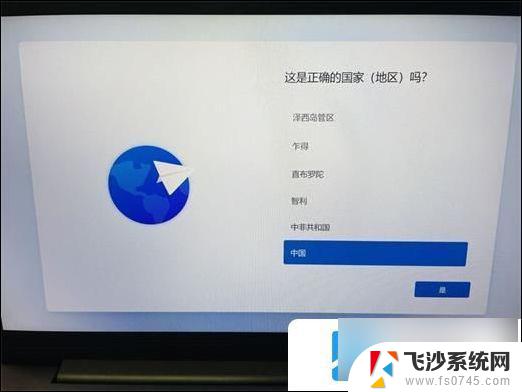
2、接着耐心等待系统会自动重启,不要进行任何操作。直到进入如下的界面;
3、这时候千万不要点击“确定”按钮;
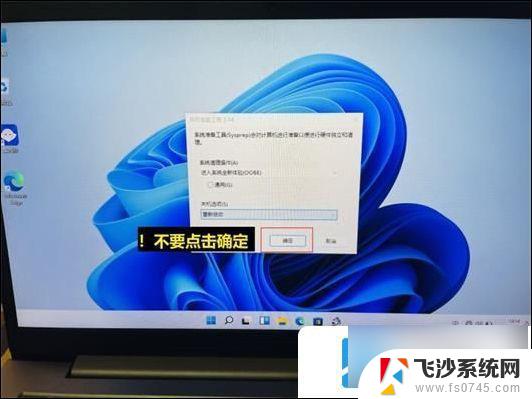
4、把这个窗口拖到右下角,直接不用管。等简单看完各个硬件参数没问题之后,再把小窗口拉出来,点击“确定”,就回到启动Windows 11的初始界面了。
方法二、
1、在安装win11时,使用有线网络连接,不要连接wifi网络。
2、连接完成后就会进入需要登录microsoft账户。
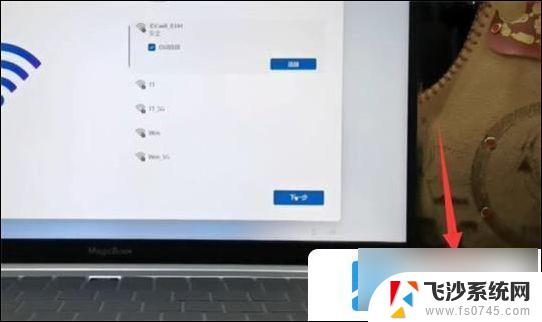
3、这时候我们拔出网线,断开网络,点击左上角“返回箭头”即可跳过登录。
4、如果我们已经安装完成win11了,想要跳过登录microsoft账户。
5、那么只要点开开始菜单,点击账户名,进入“更改账户设置”。
6、然后在账户设置下选择“改用本地账户登录”。
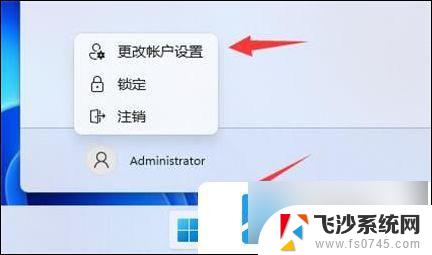
7、接着会需要你输入密码以验证身份。
8、输入完成后,设定本地账户的用户名、密码就可以跳过登录微软账户开机了。
以上就是win11如何跳过登录microsoft账户的全部内容,如果有遇到这种情况,那么你就可以根据小编的操作来进行解决,非常的简单快速,一步到位。
win11如何跳过登录microsoft账户 win11跳过微软账号登录步骤相关教程
-
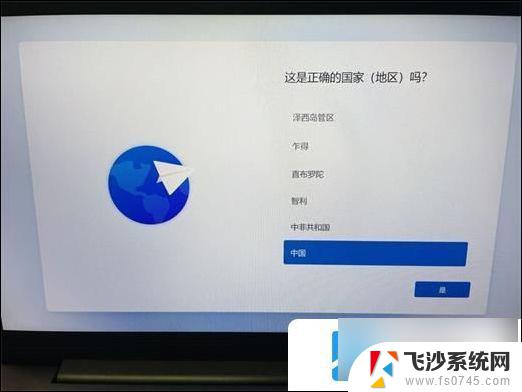 如何跳过win11微软登录 win11跳过微软账号登录步骤
如何跳过win11微软登录 win11跳过微软账号登录步骤2024-12-25
-
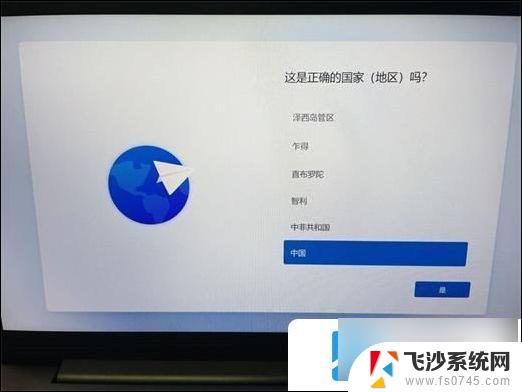 win11跳过 微软登录 win11如何跳过微软账号登录
win11跳过 微软登录 win11如何跳过微软账号登录2024-11-12
-
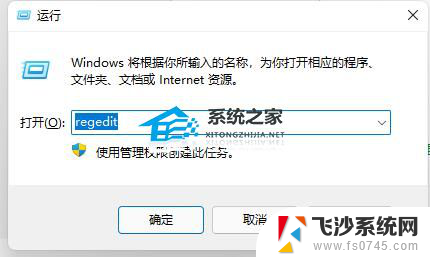
-
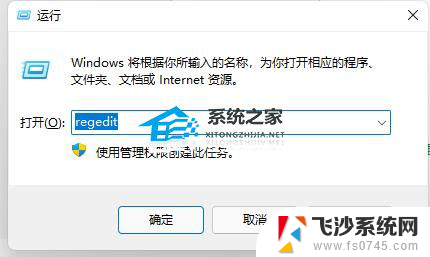 开机跳过microsoft账户登录 Win11取消开机自动登录Microsoft账户教程
开机跳过microsoft账户登录 Win11取消开机自动登录Microsoft账户教程2024-04-21
- win11新电脑开机怎么跳过账户 win11首次开机如何跳过账户登录
- windows11登录微软账号 Win11 Microsoft账户登录教程
- 电脑在哪里登陆微软账号 Microsoft账户如何登录Win11
- win11开机登录不了microsoft账号 windows11登录不了microsoft账户怎么处理
- win11系统更改登录账户 win11微软账户登录设置在哪里
- win11如何删除microsoft账户 win10怎么退出microsoft账号登录
- win11网络中不显示 Windows11 Wi Fi网络不显示怎么解决
- win11如何创建word文件 Word文档创建步骤
- win11屏幕显示横 Windows11横向显示设置方法
- win11删除文件夹需要管理员权限怎么办 Win11无法删除文件需要权限解决
- win11右下角虚拟触控板 Windows11虚拟触摸板怎么打开
- win11怎么开启投屏 手机投屏到电脑怎么操作
win11系统教程推荐
- 1 win11更新后如何关闭 microsoft账户(2) Win10怎么退出Microsoft账户登录
- 2 win11点击文件夹一直转圈圈怎么办 win11打开文件夹卡顿解决方法
- 3 windows11登录微软账号 Win11 Microsoft账户登录教程
- 4 win11如何结束任务 Win11如何快速结束任务
- 5 win11电脑屏幕触屏怎么关闭 外星人笔记本触摸板关闭快捷键
- 6 win11 如何显示实时网速 笔记本显示网速的方法
- 7 win11触摸板关闭了 用着会自己打开 外星人笔记本触摸板关闭步骤
- 8 win11怎么改待机时间 Win11怎么调整待机时间
- 9 win11电源键关闭设置 怎么关闭笔记本上的功能键
- 10 win11设置文件夹背景颜色 Win11文件夹黑色背景修改指南